Come mettere il timer alla TV Samsung
Sei ormai da molto tempo un soddisfatto proprietario di una smart TV Samsung, che usi quotidianamente e che hai ormai integrato nelle tue abitudini quotidiane; per questo, ti piacerebbe configurarla al meglio per adattarne le funzionalità alla tua routine. Così, hai pensato di impostare anche un timer per automatizzarne l’accensione e lo spegnimento in determinati giorni e orari: però, non sai proprio come farlo.
Come dici? Ho indovinato? Allora non preoccuparti: sono qui proprio per aiutarti nel tuo intento. In questa guida, infatti, ti indicherò passo per passo come mettere il timer alla TV Samsung, per sfruttare al meglio tale funzionalità e illustrarti i vari modi in cui sfruttarla (es. spegnimento, accensione e standby). Successivamente, ti spiegherò ovviamente anche come disattivarla.
Dunque, non perdiamo altro tempo prezioso: tutto ciò che devi fare è metterti comodo e prenderti alcuni minuti da dedicare alla lettura dei prossimi paragrafi. Sono sicuro che, alla fine, riuscirai con successo nel tuo intento e configurare il funzionamento della tua TV come più preferisci. Ti auguro una buona lettura!
Indice
Come mettere il timer nella TV Samsung
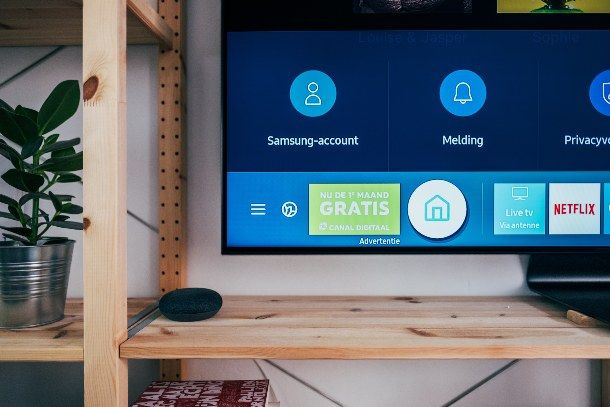
Il timer è una funzionalità disponibile su TV e smart TV Samsung e che consente di configurare lo spegnimento o l’accensione automatica dell’apparecchio in determinati orari, giorni della settimana, a intervalli definiti oppure una sola volta. Inoltre, è possibile impostare lo spegnimento programmato della TV dopo un determinato lasso di tempo in stato di stand-by.
Prima di procedere, però, è bene precisare che mentre i timer di spegnimento e stand-by sono presenti su tutti i modelli, quello di accensione manca su alcuni di essi. In alcuni casi, è possibile rimediare a questa mancanza utilizzando l’app per la domotica di Samsung, SmartThings, secondo le modalità che andrò a illustrarti nel capitolo dedicato; in altri, la funzione non è supportata e non ci può far molto.
Detto ciò, possiamo addentrarci nel vivo di questo tutorial: vediamo, dunque, come mettere il timer alla smart TV Samsung e alle TV “standard” del colosso coreano.
Come mettere timer spegnimento TV Samsung
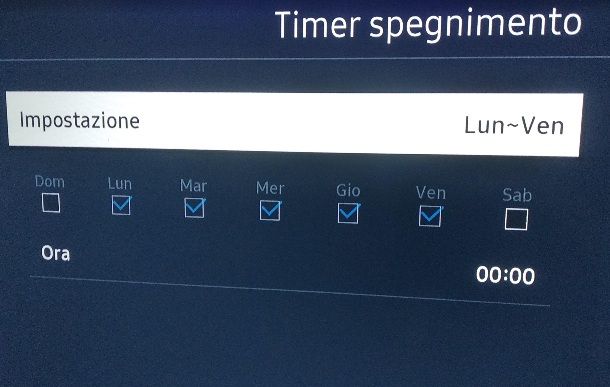
Iniziamo dal timer di spegnimento: questa funzionalità consente di spegnere automaticamente la TV in qualsiasi momento. Il primo passo è semplicemente accendere la TV: ti verrà mostrata immediatamente la schermata Home di Samsung, da cui è accessibile anche la sezione Impostazioni dall’apposito tasto in basso a sinistra sullo schermo. Utilizza, dunque, le frecce direzionali del telecomando oppure il puntatore per raggiungerlo, per poi selezionarlo premendo il tasto OK.
Il menu delle Impostazioni ti mostrerà quindi una lista di voci sulla sinistra: individua quella Generali e selezionala con il tasto OK; poi, sposta il puntatore verso destra sul menu relativo ad essa e seleziona l’opzione Gestione sistema, sempre con il tasto OK. Dunque, premi sulla voce Ora e scorri verso il basso per selezionare l’opzione Timer di spegnimento.
In alcuni modelli, il percorso è leggermente diverso: una volta aperto il menu delle Impostazioni, puoi selezionare la voce Sistema e successivamente l’opzione Ora.
Il primo pulsante della schermata successiva ti consente di attivare l’impostazione, automaticamente impostata su Disattivato/OFF. Selezionala con il tasto OK del telecomando per accedere a una lista di opzioni e configurare il timer di spegnimento come desideri.
Puoi scegliere tra 1 volta, Ogni gg, numerosi intervalli di tempo da un giorno della settimana all’altro e infine Manuale, per indicare una fascia di tempo personalizzata, anche con interruzioni tra i giorni. Scorri la lista con le frecce direzionali o il puntatore e seleziona quella che desideri, sempre con il tasto OK. Se scegli l’impostazione Manuale, puoi premere il tasto OK sui quadratini che riportano la dicitura dei giorni in cui desideri che lo spegnimento automatico si attivi.
Infine, puoi impostare l’orario di spegnimento: seleziona il primo quadratino con la dicitura 00:00 e usa le frecce direzionali per scorrere fino all’ora che desideri e confermala con il tasto OK, per poi selezionare il secondo, scorrendo per indicare invece i minuti. Conferma poi nuovamente con il tasto OK.
Se hai seguito come si deve la procedura, hai impostato correttamente il timer di spegnimento: puoi chiudere il menu spostando il puntatore sul pulsante Chiudi e selezionandolo.
Come mettere timer accensione TV Samsung
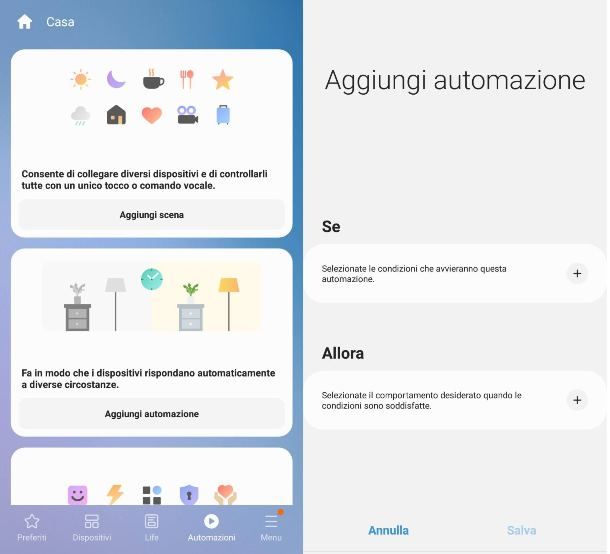
Per quanto riguarda, invece, il timer di accensione, come ti ho già anticipato, non tutti i modelli di TV Samsung sono abilitati a questa funzione: su alcuni, troverai solamente i timer di spegnimento e di stand-by ma potrai ovviare a questa mancanza tramite l’app per la domotica SmartThings; su altri, la funzione non è supportata neanche tramite l’app. In questo capitolo ti spiegherò come impostare un timer su TV Samsung che lo supporta anche se l’opzione non compare tra le impostazioni.
Per verificare che la tua TV disponga di questa funzione, puoi seguire la procedura che ti ho appena descritto per l’attivazione del timer di spegnimento: accedi al menu delle Impostazioni, seleziona le voci Generali > Gestione sistema o direttamente Sistema e successivamente l’opzione Ora. Qui puoi trovare anche la voce Timer accensione: se è presente, selezionala premendo il tasto OK del telecomando o del puntatore.
Il menu presenta la possibilità di configurare fino a tre timer di accensione, tutti automaticamente impostati su Disattivato. Seleziona il primo alla voce Timer accensione 1 con il tasto OK. Nella schermata che così si apre, pigia il pulsante OK sulla voce Impostazione, in modo da modificarla da Disattiva a una delle opzioni disponibili: 1 volta, Ogni gg, in diversi intervalli settimanali e infine Manuale. Scorri la lista e, se scegli l’opzione Manuale, usa le frecce direzionali per selezionare i quadratini con le diciture dei giorni della settimana e confermarli con il pulsante OK.
Dopodiché, puoi indicare l’ora: scorri gli orari con le frecce direzionali e conferma la tua preferenza con il tasto OK, per poi passare a due ulteriori opzioni, il Volume al momento dell’accensione, il cui indicatore può essere spostato avanti e indietro per alzarlo o abbassarlo con le frecce direzionali e la Sorgente, scegliendo tra le diverse sorgenti HDMI: seleziona quella che preferisci e conferma il tutto premendo il pulsante OK. Infine, completa l’operazione selezionando il tasto Chiudi sullo schermo.
Come dici? Il timer di accensione non è presente nelle impostazioni della TV? Allora, è arrivato il momento di installare SmartThings, l’app sviluppata da Samsung per connettere e controllare i dispositivi in casa direttamente da smartphone o tablet, previa la registrazione degli stessi. È disponibile per Android (anche da store alternativi, per i dispositivi che non hanno i servizi Google) e iOS/iPadOS: puoi scaricarla dal Play Store, dallo store alternativo del tuo smartphone Android oppure dall’App Store su iPhone e iPad visitando i link che ti ho indicato, oppure cercando l’app manualmente nello store e premendo sul pulsante Installa/Ottieni. L’installazione sui dispositivi Apple potrebbe richiedere la verifica della tua identità: se necessario, puoi confermarla con Face ID, Touch ID, oppure digitando la password del tuo ID Apple.
Una volta installata, avvia l’app premendo sulla sua icona nella schermata Home o nel drawer; dunque, premi sul tasto Successivo per tre volte e poi su Avvio per accedere alla schermata di benvenuto: se la usi per la prima volta, sarà necessario concedere l’accesso alla Geolocalizzazione per permettere all’app di individuare i dispositivi vicini, premendo sul tasto Continua e poi sulla voce Consenti.
Assicurati che la TV sia accesa e che sia collegata alla stessa rete Wi-Fi a cui è connesso lo smartphone: se non sai come farlo, consulta pure la mia guida su come collegare TV Samsung al Wi-Fi, in cui ho spiegato la procedura con tutti i dettagli del caso. Una volta stabilita la connessione, avvicina lo smartphone alla smart TV: l’applicazione rileverà il dispositivo nelle vicinanze e ti mostrerà automaticamente una notifica per segnalarti la possibile connessione.
Ora, avvia la procedura facendo tap sul pulsante Aggiungi ora, sulla voce OK nella schermata successiva e poi sul tasto Avvio. Ti sarà richiesto di selezionare la posizione del dispositivo e la stanza in cui si trova: fai tap sulle rispettive voci per aprire il menu a tendina dove, se lo desideri, puoi toccare l’opzione Aggiungi nuova posizione o Aggiungi nuova stanza per personalizzare la configurazione. Infine, conferma le informazioni inserite premendo sulla voce Successivo.
Avvicina ora lo smartphone alla TV e attendi che la connessione venga stabilita. A operazione completata, ti sarà chiesto di confermare l’account Samsung a cui stai associando il dispositivo: se è corretto, premi sul tasto Continua. Se l’operazione è andata a buon fine, ti sarà mostrata la schermata finale in cui puoi rinominare il dispositivo, se lo desideri e confermare il tutto premendo sul pulsante Fatto.
Superato questo passaggio, fai tap sulla voce Automazioni, in basso, a destra per aprire la relativa schermata e poi sull’opzione Aggiungi automazione o sul simbolo +: qui troverai le sezioni Se e Allora, dove puoi configurare le azioni automatiche dei tuoi dispositivi.
Dunque, fai tap sul simbolo + della sezione Se e premi sulla voce Ora per accedere al menu di configurazione dell’orario: tocca una delle opzioni Ora specifica, Periodo di tempo o Sempre per selezionarla e indicare un orario in particolare facendo tap sui numeri e digitando l’orario di inizio (e, nel caso di un periodo di tempo, anche di fine) dell’automazione e i giorni in cui vuoi che avvenga, toccando i cerchi con le diciture dei giorni della settimana. Quando hai configurato la funzionalità a tuo piacimento, confermala toccando il tasto Fatto, in basso a destra.
Tornato alla schermata precedente, premi sul simbolo + della sezione Allora e poi sulla voce Controlla dispositivi: apponi il segno di spunta premendo accanto al nome della TV Samsung, tocca la voce Successivo e infine l’opzione Accendi. Ora, tornato alla schermata dell’automazione, conferma il tutto premendo sul tasto Salva.
Se l’opzione non compare, purtroppo non è disponibile per il tuo modello.
Come mettere timer standby TV Samsung
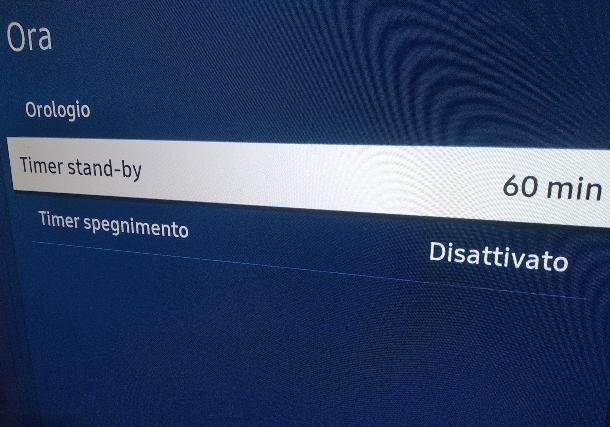
Come dici? Preferiresti che la tua TV di spegnesse dopo alcune ore dall’accensione? Anche questo è possibile grazie alla funzionalità Timer stand-by, che puoi configurare per spegnere automaticamente il televisore dopo un determinato periodo di tempo.
Innanzitutto, accendi la TV e accedi al menu delle Impostazioni esattamente come ti ho descritto nei capitoli precedenti: una volta aperto, troverai la voce Generali > Gestione sistema oppure direttamente Sistema. Selezionala con il tasto OK e, nella successiva lista di opzioni, individua la voce Ora e pigia il pulsante OK: qui troverai l’opzione Timer stand-by, automaticamente impostata su Disattivato/OFF. Selezionala con il tasto OK.
Fatto ciò, ti sarà mostrato un elenco di opzioni per l’intervallo di tempo del timer di stand-by, tra cui puoi scegliere quella più adatta alle tue esigenze, da 30 minuti fino a un massimo di 3 ore. Scorri la lista con le frecce direzionali, conferma la tua scelta premendo il pulsante OK del telecomando e il gioco è fatto!
Come togliere il timer alla TV Samsung
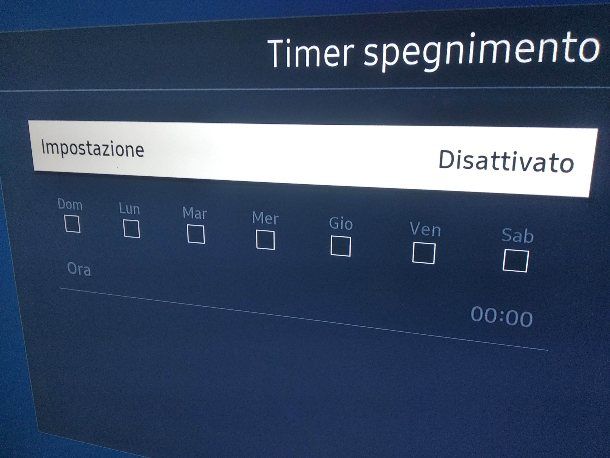
Forse hai già configurato un timer per la tua TV Samsung e ora, piuttosto, vorresti disattivarlo: nulla di più facile. Anche in questo caso, l’opzione è facilmente accessibile dal menu Impostazioni: a seconda del modello, seleziona la voci Generali > Gestione sistema o Sistema, esattamente come ti ho descritto nei capitoli precedenti e poi l’opzione Ora per accedere alla lista dei timer disponibili.
Ora, seleziona con le frecce direzionali del telecomando una delle voci tra Timer stand-by, Timer spegnimento o, se presente, Timer accensione.
Per il timer stand-by, è sufficiente pigiare il tasto OK del telecomando sull’opzione per aprire il menu a tendina da cui scegliere l’attivazione dello stesso: seleziona l’opzione Disattivato e premi nuovamente il pulsante OK per confermarla. Se invece vorresti togliere il timer di spegnimento, scegli la relativa voce e premi il tasto OK sulla sezione Impostazione per selezionare l’opzione Disattivato; conferma dunque l’operazione premendo il pulsante OK sul tasto Chiudi sulla schermata.
A seconda della disponibilità del timer di accensione sul tuo modello di TV Samsung, puoi disattivare la funzione direttamente dalla TV stessa oppure dall’app SmartThings, di cui ho parlato nel capitolo precedente. Nel primo caso, segui gli stessi passi che ti ho appena indicato per gli altri timer, ma selezionando l’opzione Timer accensione: individua il timer che vuoi disattivare, selezionalo con il puntatore e premendo il tasto OK e, nella schermata successiva,
Se invece hai configurato un’automazione per l’accensione della TV tramite l’app SmartThings, richiama innanzitutto l’app facendo tap sulla sua icona nella schermata Home o nel drawer e tocca la voce Automazioni in basso a destra per visualizzare la lista delle automazioni attive. Ora, fai tap su quella dell’accensione della TV Samsung e poi sul pulsante Elimina in alto a destra. Conferma nuovamente la tua scelta premendo sulla voce Elimina.

Autore
Salvatore Aranzulla
Salvatore Aranzulla è il blogger e divulgatore informatico più letto in Italia. Noto per aver scoperto delle vulnerabilità nei siti di Google e Microsoft. Collabora con riviste di informatica e cura la rubrica tecnologica del quotidiano Il Messaggero. È il fondatore di Aranzulla.it, uno dei trenta siti più visitati d'Italia, nel quale risponde con semplicità a migliaia di dubbi di tipo informatico. Ha pubblicato per Mondadori e Mondadori Informatica.






